まだ、こんな大物を見落としておったとは・・・
奥が深いねぇ、Studio One。
基本情報
見た目はこんな感じ。
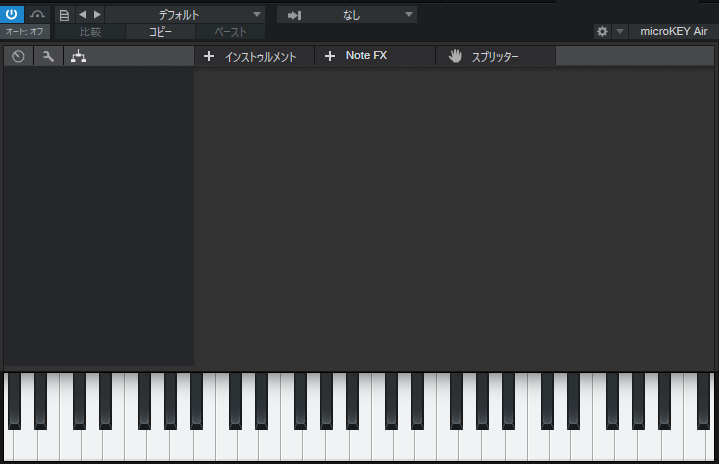
わからない言葉などが出てきたら、こちらで確認を。
音の確認
どこにあるかというと、インストゥルメントの一番上にあるじゃないですか、わかりやすく。
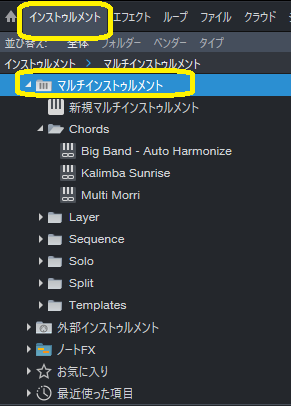
何かというと、実際に見た方が早いと思います。
いやぁ、すごい。
動画を見たらわかるように、一度に複数の音源の音を出せるというものですね。
こんなことができたのか、お前は。
上の動画は、プリセットでBig Bandって書いていますね。
たしかに、ビッグバンドですわ。
で、説明をしなくても、わかると思いますが、当然のように、これが自分でつくれる。
しかも、Studio One付属の音源に限らず、サードパーティ製も可。
複数の音源を重ねるのに、トラック数を増やしていたのはなんだったのか・・・
自作マルチインストゥルメント
自分でつくるときは、新規マルチインストゥルメント。
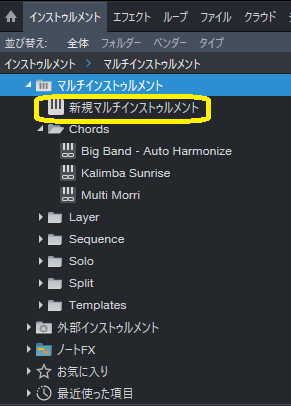
+インストゥルメントで、音源を追加。
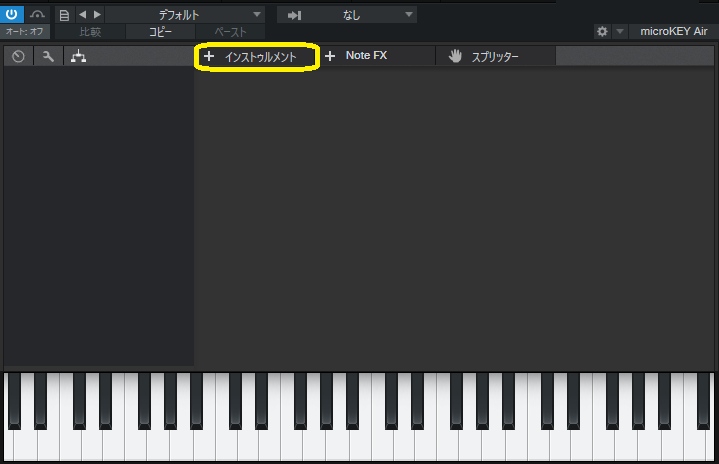
3つほど追加したら、こんな感じ。
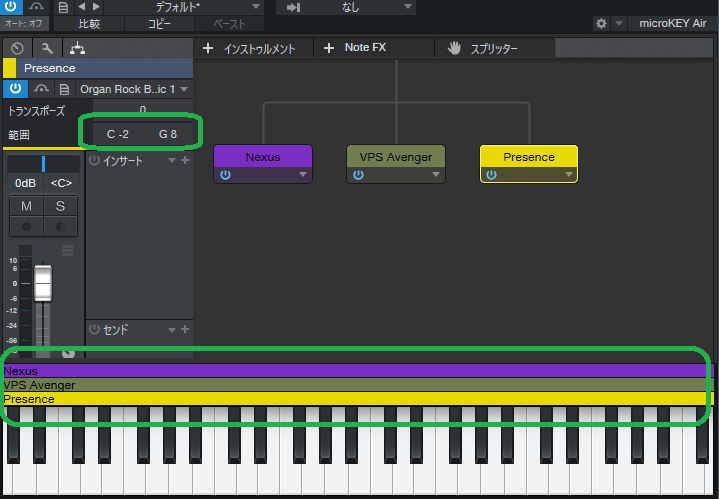
NexusとAvnegerの共存だって。
すげぇな。
下の緑で囲った部分がキーボードの割り当て。
この状態であれば、どこを鳴らしても、3つの音源が全て鳴るようになっている。
この下の部分か、上の部分かで、割り当てを変更できる。
つまり、低音のときはNexusだけ、高音はPresenceだけ、など。
Note FX・スプリッターの追加
ここに、Note FXが追加できる。
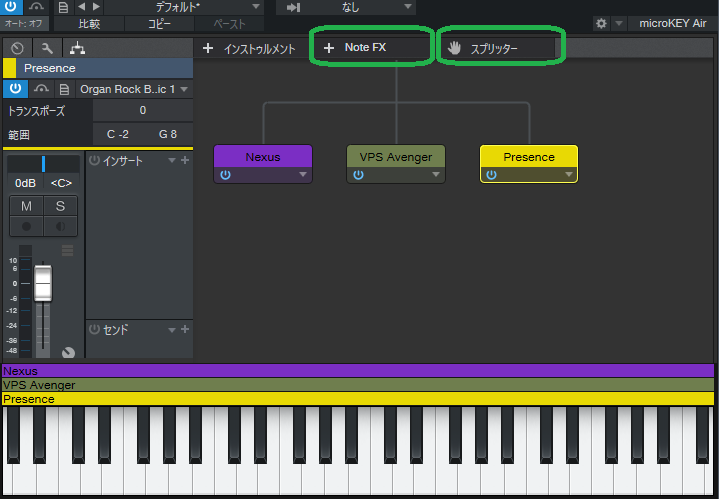
Note FXについてはこちら。
全部の音源にアルペジオにしたり、コードを鳴らしたりできます。
1つの音源だけに追加することもできます。
3つのうち、2つに追加する場合は、スプリッターを使用するのも便利です。
スプリッターは、エフェクターにも使用できました。
つまみの割り当て

一番左の「つまみ」のマークでしょうか、これを押すと、こんな画面が表示されます。
つまみが8つ、ボタンが8つ、XYパッドがあります。
今は何も表示されていないので、これを動かしても何も変わりません。
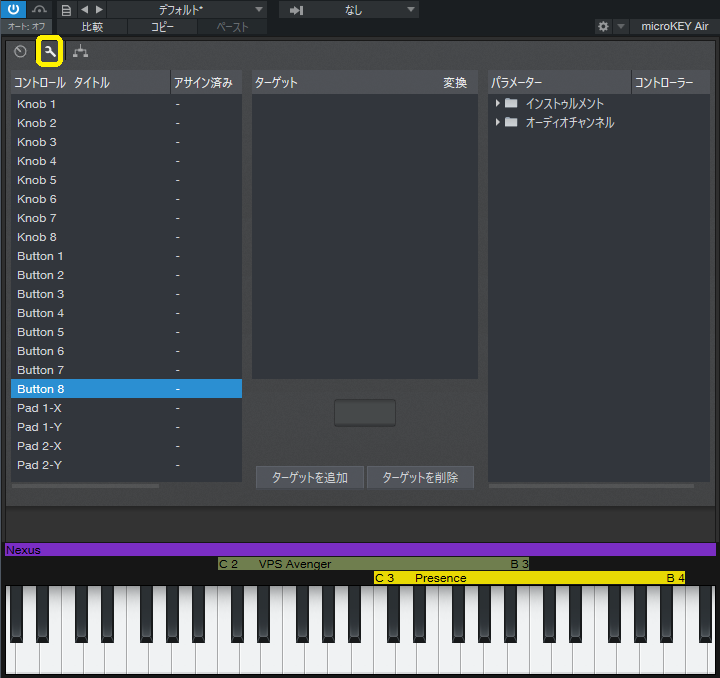
真ん中にある「スパナ」のマークをクリックすると、こんな画面になります。
ここに、Knob(つまみ)、Button(ボタン)、Pad(XYパッド)が表示されていますので、ここに色々な設定を割り当てていくわけですね。
例えば、ボタンにミュートを割り当てると、そのボタンを押すと、1つの音源がミュートになったり。
ちなみに、1つのつまみに、複数のパラメーターを割り当てることができたり、割り当て方を反転(つまみを右に回したときに上がるのではなく、下がる)などもできます。
まぁ、このあたりは、音源ごとにも設定できるので、完全打ち込みの場合は、あまり必要ないかもしれませんが。
いずれにせよ、音源を重ねられるというのは便利ですね。
バッキングを変えて重ねる場合には使えないですが、単純に厚みを出すために音源を重ねるのであれば、これは非常に便利なのではないかと思います。




コメント